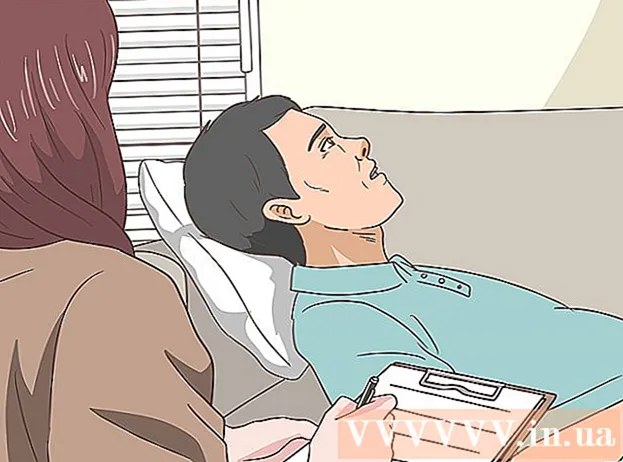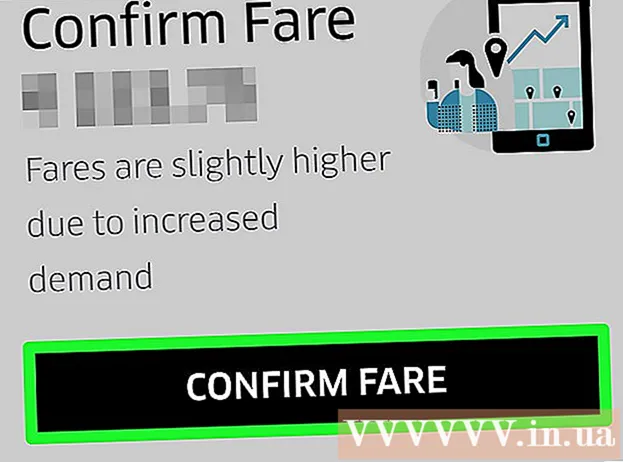Автор:
Monica Porter
Жасалған Күн:
18 Сапта Жүру 2021
Жаңарту Күні:
1 Шілде 2024

Мазмұны
Жоғалған телефондар сіздің ақпараттық қауіпсіздігіңізге үлкен қауіп төндіруі мүмкін. Сіз сондай-ақ достарыңызды олармен сөйлескісі келетін «өте маңызды адамнан» қоңырау түскендей етіп көрсете аласыз. Сондай-ақ, шыққан дыбыстың қаттылығын тексергіңіз келген кезде телефонның қоңырауы пайдалы. Егер сіз қалай араластыруды білсеңіз, телефонның параметрлерімен немесе сыртқы қолданбалармен жасауға болатын көптеген нұсқалар бар.
Қадамдар
4-тен 1-әдіс: Қолданба арқылы телефон шылдырын жасайды
Ұялы телефоныңызға қосымшаны жүктеңіз. Сіз жалған қоңырау шалу қосымшаларын пайдалана аласыз. IPhone, Blackberry, Android немесе басқа смартфондардағы қолданбалар дүкенін «жалған қоңырау» сияқты арнайы кілт сөздерді пайдаланып шолыңыз. Қолданбалар дүкенінде ақысыз немесе ақылы опциялар пайда болады. Түсініктемелерді қарап шығуыңыз керек, ол қандай функцияның сіздің қажеттіліктеріңізге сәйкес келетінін анықтайды, себебі ол қосымшаға байланысты.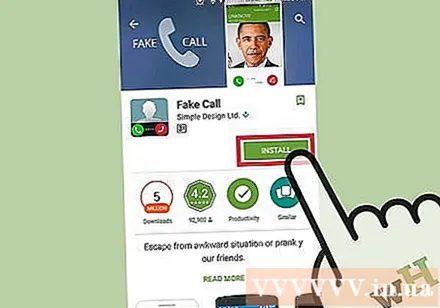
- Атақты адамдар, актерлер немесе тіпті басқа да маңызды адамдар сияқты белгілі кейіпкерлерді ұсына отырып, еркелік қоңырау шалатын қосымшаларды таба аласыз. Кәдімгі қосымшалар сияқты жан-жақты болмаса да, бұл ерсі бағдарламалар мереке немесе туған күн сияқты ерекше жағдайларда пайдалы болуы мүмкін.
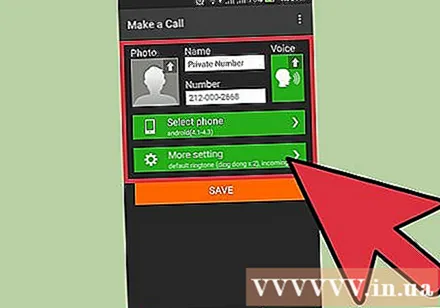
Қолданба параметрлерін теңшеңіз. Сізге құпия қоңырауға жалған жеке куәлікті жасау, байланыс контактілерін пайдалану, алдын ала жазба жасау және қоңырауды жоспарлау сияқты опциялар беріледі.Сізге дұрыс жағдайда пайдалану туралы қоңырау түсетін уақытты жоспарлаңыз.- Қолданба жалған қоңырау шалушыларды анықтау үшін сізге есім, телефон нөмірін жасауға және фотосурет ұсынуға мүмкіндік береді.
- Қолданба белсенді болған кезде телефон интерфейсі кіріс қоңырауы болған кездегідей болады. Сондай-ақ, ағымдағы дисплей режимі құрылғыға сәйкес келмесе, телефонның әртүрлі көріністерін таңдауға болады. Кейбір қосымшаларда сіз өзіңіздің сыртқы түріңізді жасай аласыз. Оны мүмкіндігінше құрылғының жергілікті дисплей режиміне ұқсас етіп орнатуға тырысу керек. Егер пранкер телефоныңызға үйреніп кетсе, әзіл ашылуы мүмкін.
- Бұл қосымшалар әртүрлі тақырыптар мен символдар бойынша көптеген дыбыстық клиптер ұсына алады, тіпті қажетті дыбыстық файлды ұсына отырып, өзіңіз жасай аласыз. Сірә, бағдарлама сіздің чаттарыңызды жазуға мүмкіндік бермейді, бірақ оларды басқа қолданбаның көмегімен жазуға болады.
- Бұл қосымшалар жедел қоңыраулар жасауға мүмкіндік береді. Егер сіз қолданбаның кейінірек қоңырау шалуын қаласаңыз, оны белгілі бір уақыт кезеңінен немесе белгілі бір күн мен уақыттан кейін қоңырау шалу үшін орнатуға болады. Бағдарлама фонда жұмыс істей алады немесе телефон ұйықтаған кезде жұмыс істей алады (бұл сізге байланысты).
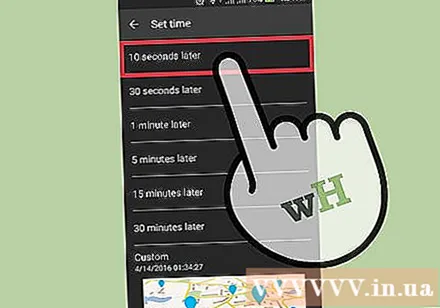
Қоңырауды іске қосыңыз. Алдымен сізге осы жағдайды жасау керек. Ең сенімді сценарий құру үшін жаттығуларды қайталап, есте сақтап көріңіз. Егер сіз телефонды басқа біреуге берсеңіз, экранда пранк қосымшасы көрінбейтініне көз жеткізіңіз.- Телефон бұрынғыдай басқа нөмірлерден тұрақты қоңыраулар қабылдап, пранкті тоқтата алады. Сізге біреу қоңырау шалып күткен кезде жалған қоңырауды жоспарламағаныңызға көз жеткізіңіз.
4-тен 2-әдіс: басқа телефоннан қоңырау шалыңыз

Басқа телефон табыңыз. Сіз стационарлық телефонның, төлем телефонының немесе басқа біреуден қарыздың артықшылығын пайдалана аласыз. Телефонды қолданар алдында біреудің рұқсатын алғаныңызға көз жеткізіңіз.
Нөміріңізге қоңырау шалыңыз. Егер қоңырау бірден сәтсіздікке ұшыраса немесе дауыстық поштаға кетсе, қайталап көріңіз, себебі сигнал жақсы болмауы мүмкін немесе телефон сөніп қалады және қоңырау шықпайды.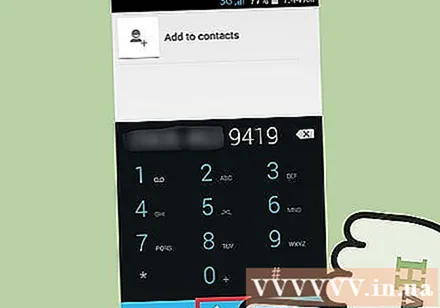
Телефон шырылдағанын тыңдаңыз. Егер қоңырау қосылса, бірақ сіз қоңырауды естімесеңіз, телефон үнсіз немесе дірілдеу режимінде болуы мүмкін. Егер құрылғы діріл режимінде болса, сіз телефонның беттерде дірілдеуінен пайда болатын дыбыстарды есте аласыз (мысалы, үстелдер, жәшіктер).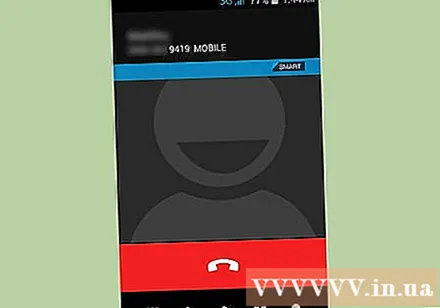
- Телефонды жиі қолданатын жерлерді іздеп көріңіз. Мүмкін телефон үстелдің, жабдықтың астына түсіп кеткен немесе басқа жиһаздардың астына көміліп, дыбысты анықтауда қиындық туғызған шығар.
4-тің 3 әдісі: Смартфонға қоңырау шалып көріңіз
Телефонда «Параметрлер» қолданбасын ашыңыз. Егер бағдарлама үй экранында болмаса, оны телефоннан «Барлық қолданбалар» бөлімінен таба аласыз.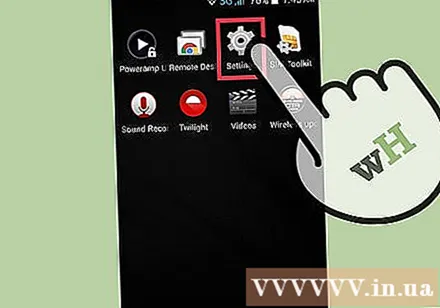
Қоңырау үнінің параметрлерін реттеңіз. Бұл қадам телефон моделіне байланысты өзгеруі мүмкін.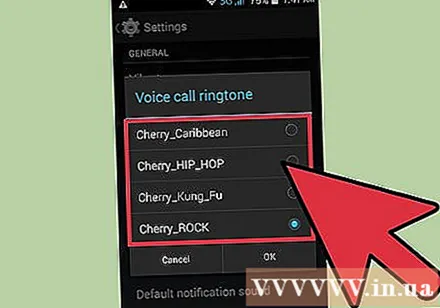
- IPhone-да «Дыбыстар мен дірілдің үлгілері» опциясын таңдаңыз. Ағымдағы таңдалған қоңырау үнімен «Қоңырау үні» опциясын табу үшін төмен айналдырыңыз. Оны тыңдау үшін басқа қоңырау үнін басыңыз немесе өзгертулерді сақтау үшін «Қолдану» түймесін басыңыз.
- Android-те бұл параметр «Дыбыстар» немесе «Дыбыс және хабарландыру» бөлімінде болуы мүмкін. Қоңырау үнін таңдау үшін «Телефон рингтонын» басыңыз, содан кейін рингтонды ойнату үшін «Алдын ала қарау» түймесін басыңыз немесе өзгертулерді сақтау үшін «Қолдану» пәрменін таңдаңыз.
Қоңырау үнін тыңдаңыз. Қоңырау келгенде телефонның қаншалықты қатты шырылдайтынын реттеуге болады.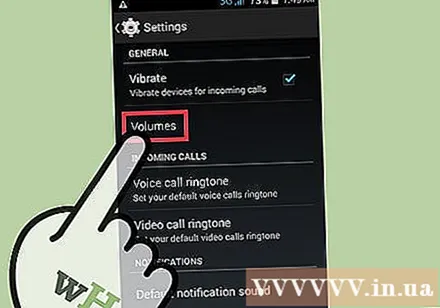
- IPhone-да «Дыбыстар» түймесін түртіңіз және өзгертулерді енгізу және қоңырау үнін белгіленген дыбыс деңгейінде сақтау үшін «Қоңырау және ескертулер» жүгірткісін реттеңіз.
- Android-те «Көлемдер» тармағын таңдап, қоңырау үнін тыңдау үшін «Қоңырау үні және хабарландырулар» жүгірткісін реттеңіз.
4-тен 4-әдіс: смартфондарды іздеу қызметін конфигурациялау
Бақылау бағдарламасын басқа құрылғыда теңшеңіз. Телефон түріне байланысты көптеген операторлар құрылғыны қадағалауға арналған тегін опцияларды ұсынады, бірақ сіз оны басынан бастап орнатуыңыз керек. Дыбыс шығару үшін сіз телефонға қоңыраулар немесе хабарламалар жібере аласыз.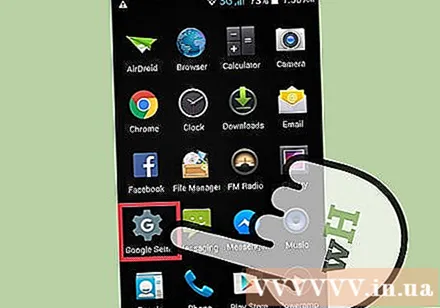
- Бағдарламалық жасақтаманы қадағалау үшін iPhone пайдаланушыларына iOS9 қолдайтын және iWork орнататын телефон қажет болады. ICloud.com веб-шолғышымен iCloud есептік жазбасының параметрлерін жасау және конфигурациялау үшін кіріңіз. Кіруді жалғастырыңыз (немесе сізде жоқ болса, тегін iCloud тіркелгісін жасаңыз).
- Android пайдаланушылары Android Device Manager-ге смартфондарда әртүрлі тәсілдермен кіре алады. «Параметрлер» қолданбасын ашып, төмен жылжып, «Google» түртіңіз, содан кейін «Қауіпсіздік» тармағын таңдаңыз. Немесе бөлек «Google параметрлері» қосымшасын пайдаланып, «Қауіпсіздік» батырмасын басуға болады.
Бақылау үшін телефон параметрлерін теңшеңіз. Келесі қадамдар сізде болатын телефон түріне байланысты болады.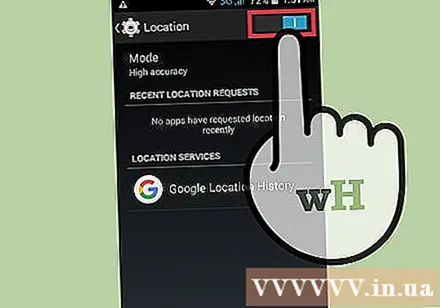
- IPhone пайдаланушылары iCloud қосымшасына қол жеткізуі керек. IPhone-да iCloud қосымшасын ашыңыз, «Менің iPhone табу» функциясын қосу үшін төмен айналдырыңыз. Содан кейін, шақыру жалғасқан кезде «Рұқсат ету» батырмасын басыңыз.
- Android қолданушылары телефонның қашықтан орналасуына рұқсат беруі керек. «Android Device Manager» тармағын ашып, «Осы құрылғыны қашықтан табыңыз» түймесін басыңыз. Содан кейін, телефонның «Параметрлер» қосымшасына («Google параметрлері» емес) өтіңіз, төмен жылжып, «Орналасу» түймесін түртіп, барлық орналасу қызметтері қосулы.
Телефон рингтондарын қолданып көріңіз. Компьютер сияқты басқа құрылғыны пайдалану керек.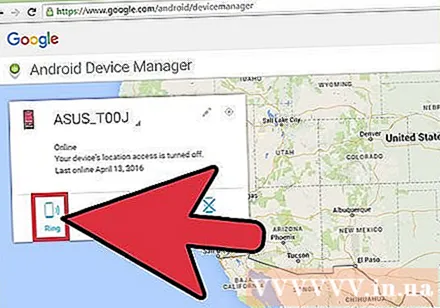
- IPhone үшін: пайдаланушыларға iCloud.com қосымшасы немесе iCloud қосымшасы арқылы басқа iPhone / iPad құрылғысындағы «Менің iPhone табу» мүмкіндігіне қол жеткізу қажет. Телефонның соңғы белгілі орнын қамтитын картаны ашу үшін «Менің iPhone табу» батырмасын басыңыз немесе түртіңіз. IPhone-ға қоңырау шалу үшін «Дыбысты ойнату» немесе «Хабар жіберу» тармағын таңдауға болады.
- Android үшін: пайдаланушылар android.com/devicemanager веб-шолғышымен құрылғының картада көрсетілуі үшін кіруі керек. Дыбыс шығару үшін телефон үшін «Қоңырау» опциясын басыңыз немесе басыңыз. Сіз қолданып жатқан құрылғы сіздің телефоныңызбен бірдей Google тіркелгісімен кіргеніне көз жеткізіңіз.
Кеңес
- Егер сіз орынды анықтау қызметтерін пайдаланғыңыз келсе, телефоныңызды басынан бастап орнату керек. Егер сіз оны қоспасаңыз, телефон қызметі танылмайды.
- «Мазаламаңыз» режимінде телефон үнсіз болады. Белгілерді немесе кез-келген экрандағы индикаторларды тексеріңіз немесе «Мазаламаңыз» режимі қосулы тұрғанын көру үшін параметрлерді ашыңыз.
- Телефон өшіп қалса немесе батареясы таусылса, дыбыс шықпайды, бұл жағдайда қадағалау бағдарламасы зардап шегеді.